Чем отличается 32-битная система от 64-битной Windows
ГлавнаяОперационные системы
Windows от компании Microsoft поставляется во многих вариантах с едва заметными отличиями. Они видны лишь в тот момент, когда нам нужно выбирать между 32-разрядной или 64-разрядной системой. Когда дело доходит до выбора соответствующей версии, недостаток знаний об этих типах ОС приводит нас в недоумение.
Microsoft начала выпускать 64-битные системы вскоре после запуска любимой многими Windows XP. Она имела самый продолжительный срок службы — около 14 лет.
Чем отличается 32-битная система от 64-битной Windows
Историческая справка подтверждает тот факт, что самой первой реализацией 64-битных систем была UNICOS — Unix-подобная система, созданная в 1985 году суперкомпьютером Cray Inc. Сегодня многие ОС — Mac OS X, Windows, Solaris и свеженькая Android от Google — созданы на основе 64-битной версии.
32-х и 64-разрядные операционки поддерживают определенный тип архитектуры процессора и названы так соответственно.
Содержание
- «Бит» знаний
- Кое-что о 32-х и 64-битных процессорах
- Отличия 64-битной от 32-битной Windows
- Как проверить, является ли моя ОС 32-х или 64-битной?
- Преимущества и недостатки
- Почему была разработана 64-разрядная архитектура?
- Запуск 32-разрядных приложений на 64-разрядном компьютере
- Видео — Какой Windows установить 32 или 64 битной и в чем разница
«Бит» знаний
Что означает «бит»? Самая маленькая часть данных известна как бит или двоичный код. Именно его понимает компьютер, поэтому каждый бит может иметь только одно значение — 0 или 1. Устройство хранит данные в виде наборов таких битов, называемых байтами. 8 бит составляют один байт или октет.
Устройства компьютера хранят данные в виде наборов битов
Кое-что о 32-х и 64-битных процессорах
Процессор или ЦП содержит регистры и логические схемы. Он также называется мозгом компьютера. Размер регистра процессора — 32-бит в 32-битном ЦП и аналогичный в 64-битном:
Он также называется мозгом компьютера. Размер регистра процессора — 32-бит в 32-битном ЦП и аналогичный в 64-битном:- количество значений, которое ЦП хранит в регистрах, равно 2 32. Эти значения используются для сопоставления адреса ячеек памяти, присутствующих в физической памяти. Итак, 2 32 = 4 гигабайта — это объем оперативки, к которой может получить доступ 32-битный процессор;
- 64-битный регистр хранит значения 2 64. Они соответствуют 16 ЕБ (ексабайтам) ОП. В сравнении с 4 ГБ памяти это намного больше.
Более того, 32-разрядный процессор может обрабатывать 4 байта данных за один цикл, поскольку 8 бит равны 1 байту. Таким образом, если размер обрабатываемых данных превышает 4 байта, для перехода к оставшимся данным ЦП должен начать другой цикл.
Параметры Win 32 и Win 64
В случае 64-битной версии все данные, если их меньше 8 байт, могут обрабатываться за один раз. Даже если их больше, процесс обработки не займет много времени. Вы не увидите особой разницы при повседневном использовании устройства, только если привыкли запускать несколько крупных приложений одновременно.
Загрузка 32 и 64 битных процессоров при запуске браузеров
В настоящее время 32-разрядные процессоры почти устарели. Даже 10 или 12-летний компьютер на 64-битной архитектуре работал бы лучше. Такой процессор имеет больше ядер, что ускоряет его вычислительную мощность без увеличения размера аппаратного обеспечения.
Отличия 64-битной от 32-битной Windows
Теперь вы знаете, что 64-разрядные ОС предназначены для поддержки большего объема оперативной памяти, поэтому 32-разрядные им в этом значительно уступают. Тяжелые приложения, такие как программы для редактирования изображений, AutoCAD и игры, будут намного лучше работать на компьютере с 16 ексабайтами ОП, по крайней мере теоретически. Предел физической памяти, доступ к которой может получить система, также зависит от разновидности материнской платы и ее функциональных ограничений. На самом деле, вам не нужны сотни гигов ОЗУ, чтобы играть в игры.
Параметры отличия 32- битной системы от 64-битной
В сравнении с 32-разрядной Windows, для которой требуется 1 ГБ оперативной памяти, минимальный объем ОП, необходимый для 64-разрядной версии, составляет 2 ГБ. Это очевидно, поскольку для поддержки большего числа регистров требуется соответствующая память.
Это очевидно, поскольку для поддержки большего числа регистров требуется соответствующая память.
Компьютер должен иметь ОП не менее 4 ГБ, если вы хотите, чтобы на нем работала 64-битная Windows. Домашняя версия десятки поддерживает память до 128 ГБ, в то время как Pro — до 2048 ГБ! Таким образом, вы можете увеличить виртуальную память до максимума. Пользователям Windows 10 корпорация Microsoft рекомендует не менее 8 ГБ оперативной памяти.
Характеристика ограничений памяти для 32-битной и 64-битной систем
Существует еще одна причина, объясняющая широкое внедрение 64-битной ОС: сегодня намного сложнее отображать файлы в физической памяти. Это связано с тем, что их средний размер с каждым разом увеличивается и обычно составляет более 4 гигабайт.
На заметку! Единственное, что вам нужно иметь в виду, так это то, что 32-разрядная ОС отлично работает с 64-разрядным процессором, при этом не ждите чудес. Чтобы в полной мере насладиться мощью 64-разрядного вычислителя вам необходимо установить соответствующую версию Windows.
Кроме того, используемые драйверы и приложения также должны поддерживать новую архитектуру.
Windows для 64-разрядного процессора имеет функцию Kernel Patch Protection, которая блокирует неподдерживаемые изменения в ядре, а также предотвращает обработку данных на аппаратном уровне. Для всех драйверов является обязательной цифровая подпись. Так система блокирует установку модифицированных версий, которые могут быть использованы для встраивания вредоносных программ.
Сравнение одинаковых версий Windows с разной версией разрядности
Многие устаревшие приложения и драйверы могут не работать на 64-битной Windows. Чтобы решить эту проблему, некоторые разработчики и компании выпустили новые версии своих продуктов с улучшенной совместимостью.
Mozilla реализовала 64-разрядную версию браузера Firefox еще в декабре 2015 года. Частота внедрения более производительной Windows значительно увеличилась за последнее десятилетие.
Как проверить, является ли моя ОС 32-х или 64-битной?
Вы легко можете это узнать.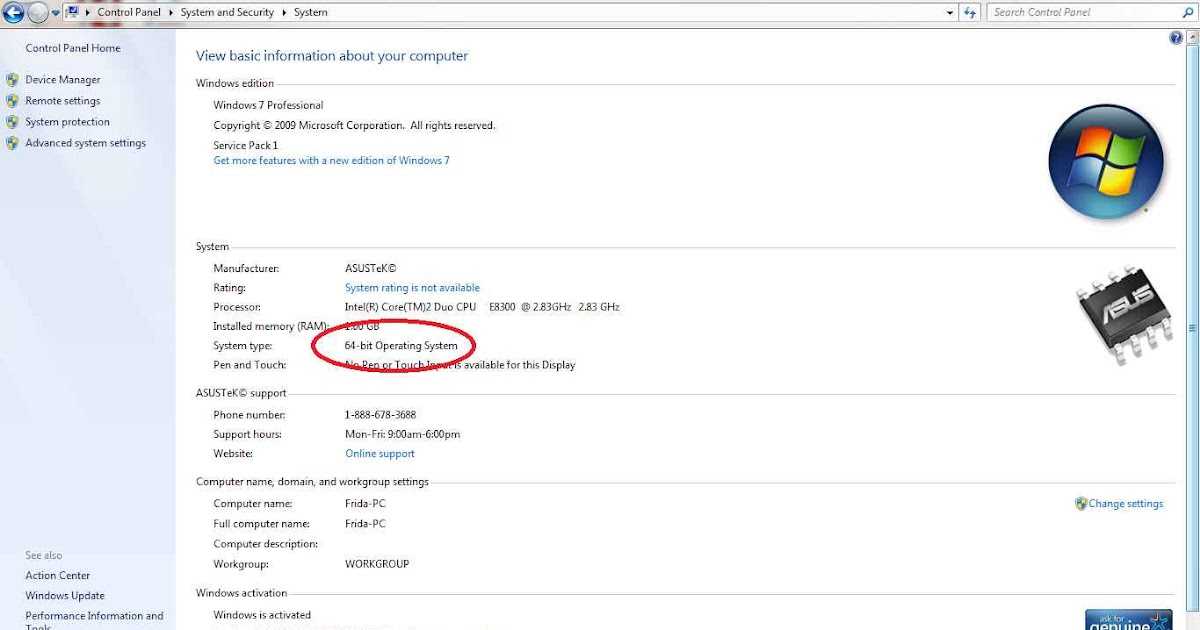
- Откройте «Проводник».
Открываем «Проводник»
- Затем кликните правой кнопкой мыши по «Этот компьютер».
- Выберите «Свойства».
Щелкаем правой кнопкой мыши на «Этот компьютер», выбираем «Свойства»
- В открывшемся окне в разделе «Система» отыщите тип процессора.
В разделе « Тип системы» смотрим, какая у нас система и процессор
На заметку! В заключение этого раздела мы рекомендуем перейти на 64-разрядную версию Windows, поскольку вам нужно учитывать будущие проблемные ситуации. На данный момент, почти каждый компьютер поставляется с 64-битным процессором. Таким образом, вы уже можете использовать его мощь.
Если на 64-разрядном устройстве установлена 32-разрядная операционная система, значит, вы тратите впустую вычислительные ресурсы, за которые заплатили. Что касается доступности программ и приложений, то их число с каждым днем увеличивается.
Преимущества и недостатки
Преимущества 64 битной системы
Преимущества 64-битных систем:
- возможность использовать больше оперативной памяти;
- улучшенная эффективность.
 Когда установлена дополнительная ОП, 32-разрядные системы не могут ею воспользоваться из-за ограничений адресуемого пространства. Но 64-битные системы на это способны, что часто приводит к значительному повышению производительности компьютера;
Когда установлена дополнительная ОП, 32-разрядные системы не могут ею воспользоваться из-за ограничений адресуемого пространства. Но 64-битные системы на это способны, что часто приводит к значительному повышению производительности компьютера; - больше виртуальной памяти. 64-разрядная архитектура Windows теоретически может предложить 8 ТБ виртуальной памяти для одного приложения. 32-разрядная ограничена 2 ГБ. Современные программы, особенно игры, видео и редакторы фотографий, требуют больше ОП. Благодаря более эффективному распределению памяти при наличии 64-разрядного процессора, оптимизированные под эту архитектуру приложения могут использовать новое пространство в полной мере;
- дополнительные функции безопасности. 64-битная версия обеспечивает дополнительную безопасность в виде аппаратного обеспечения D.E.P, функции защиты ядра и улучшенных драйверов.
Недостатки 64 битной системы
Важно учитывать недостатки, к которым относятся следующие:
- возможная несовместимость драйверов.
 Несмотря на то, что 64-разрядная ОС поддерживает все больше программ, для тех, кто все еще использует старые, надежные и часто функциональные аппаратные средства, переезд на новую архитектуру может оказаться весьма болезненным. Маловероятно, что 64-разрядные драйверы доступны для более старых систем и оборудования;
Несмотря на то, что 64-разрядная ОС поддерживает все больше программ, для тех, кто все еще использует старые, надежные и часто функциональные аппаратные средства, переезд на новую архитектуру может оказаться весьма болезненным. Маловероятно, что 64-разрядные драйверы доступны для более старых систем и оборудования; - некоторые ограничения ОП материнской платы. Чаще всего последняя поддерживает ранние 64-разрядные процессоры, но не предлагает использовать больше 4 ГБ ОП. Вы можете испытать некоторые преимущества 64-битного процессора, хотя и без доступа к большему количеству оперативной памяти. Возможно, пришло время обновить ОС;
- проблемы со старыми приложениями. Программное обеспечение, скорее всего, не сделает переход на 64-битную архитектуру. Старые средства, включая 16-разрядные, требуют виртуализации. В противном случае, на их обновление вам понадобится время.
Почему была разработана 64-разрядная архитектура?
Архитектура 64-битной системы
Основной причиной развития было удовлетворение постоянно растущих запросов со стороны серверов. Последние обрабатывают сотни запросов одновременно, и используют терабайты баз данных. Серверы также получают доступ к информации практически в случайном порядке, поэтому необходимо сохранить ее в памяти как можно больше.
Последние обрабатывают сотни запросов одновременно, и используют терабайты баз данных. Серверы также получают доступ к информации практически в случайном порядке, поэтому необходимо сохранить ее в памяти как можно больше.
Сравнение производительности 64-битной системы и 32-битной
Почему бы не использовать 64-разрядные процессоры при разработке различных приложений и программ? В дни 16-разрядных архитектур память являлась серьезной проблемой для разработчиков. С появлением 32-битных систем приоритетной стала скорость. В итоге 64-разрядные устройства предложили лучшую производительность. С каждым годом нам нужно все больше памяти для воспроизведения аудио, видео, игр и т. д., поэтому разработка новой архитектуры не за горами.
Запуск 32-разрядных приложений на 64-разрядном компьютере
На 64-разрядном компьютере запускаются 32-х разрядные приложения
Если мы посмотрим, что происходит при запуске 32-разрядного приложения на 64-разрядном устройстве, то увидим, что ЦП переключился на так называемый 32-разрядный режим совместимости, в котором он ведет себя как любой 32-разрядный процессор.
Однако, система постоянно скачет между приложениями несколько тысяч раз в секунду. Такое перескакивание называется «расписанием». Каждый раз, когда планировщик переходит с одного приложения на другое, ему также необходимо переключать режим ЦП между разрядностью 64-бит и 32-бит, что неизменно занимает некоторое время. Это дополнительное время кажется незначительным, но все же влияет на работоспособность устройства.
Совместимость 64-битного процессора с 32 и 64-битными приложениями и операционной системой
Помимо всего прочего, любое приложение взаимодействует с операционной системой, поскольку ему необходимо использовать некоторые службы. Однако, поскольку ОС 64-разрядная, запрос на взаимодействие сначала необходимо перевести с 32-х в 64-битный режим, а затем запустить в «Диспетчере».
Не бойтесь открывать 32-разрядные приложения на 64-разрядной операционной системе. Если произойдет какое-либо замедление, оно будет минимальным.
Видео — Какой Windows установить 32 или 64 битной и в чем разница
Понравилась статья?
Сохраните, чтобы не потерять!
Рекомендуем похожие статьи
В чем разница между 32-битной и 64-битной Windows 10 и процессором (CPU) 2019
Когда вы загружаете Windows 10, MS Office или любое другое программное обеспечение, вы можете заметить, что доступны 32-разрядная и 64-разрядная версии. У вас может возникнуть вопрос. Какой из них вам нужен? В этой статье мы выясняем, что такое Разница между 32-битной и 64-битной Windows 10 и какой из них вам подходит.
У вас может возникнуть вопрос. Какой из них вам нужен? В этой статье мы выясняем, что такое Разница между 32-битной и 64-битной Windows 10 и какой из них вам подходит.
Прежде чем продолжить, давайте сначала поймем разница между 32-битной и 64-битной архитектурой (Процессор)
Содержание сообщения: —
Что подразумевается под 32-битным и 64-битным процессором?Что касается компьютерных процессоров, количество биты относится к размеру типов данных, которые он обрабатывает, и размеру его реестра. А 32-разрядные и 64-разрядные версии относятся к способу обработки информации процессором компьютера (также называемым ЦП). куда 64-битные процессоры экспоненциально мощнее своих 32-битных аналогов. потому что они могут хранить и обрабатывать гораздо больше информации.
Чтобы понять настоящую различия между 32-битной и 64-битной , вам нужно немного понять, как считать в двоичном формате. 64 , или 18 446 744 073 709 551 616 . Сравнение ~ 4 миллиардов байтов (около 4 гигабайт) с ~ 18 квинтиллионами байтов (около 18 миллиардов гигабайт или 16 эксабайт) демонстрирует огромную разницу.
64 , или 18 446 744 073 709 551 616 . Сравнение ~ 4 миллиардов байтов (около 4 гигабайт) с ~ 18 квинтиллионами байтов (около 18 миллиардов гигабайт или 16 эксабайт) демонстрирует огромную разницу.
Разница между 32-битным и 64-битным процессором?
В компьютерной архитектуре 64-разрядная версия — это использование процессоров с шириной тракта данных, целочисленным размером и шириной адреса памяти 64 бита.
- 64-битное оборудование и программное обеспечение часто называют x64 или x86-64 и 32-битное оборудование и программное обеспечение часто называют x86 или x86-32 .
- 64-разрядная компьютерная архитектура обеспечивает более высокую производительность, чем 32-разрядная архитектура, за счет обработки вдвое большего количества бит информации за один такт.
- На компьютере с 32-битным процессором может работать только 32-битная операционная система и 32-битное программное обеспечение. Но компьютер с 64-битным процессором может запускать как 64-битные, так и 32-битные операционные системы и программное обеспечение.
 64 = 18446744073709551616). Таким образом, если на вашем компьютере меньше 4 ГБ ОЗУ, вам не нужен 64-разрядный процессор, но если у вас 4 ГБ или больше, тогда у вас должен быть 64-разрядный процессор и операционная система.Убедитесь, что у вас 64-битный или 32-битный процессор
64 = 18446744073709551616). Таким образом, если на вашем компьютере меньше 4 ГБ ОЗУ, вам не нужен 64-разрядный процессор, но если у вас 4 ГБ или больше, тогда у вас должен быть 64-разрядный процессор и операционная система.Убедитесь, что у вас 64-битный или 32-битный процессорОсознав разницу между 32-битным и 64-битным процессором, теперь вы можете подумать, что мой компьютер имеет 64-битный или 32-битный процессор. Да, вы можете проверить, какой тип процессора (не операционная система) у вашего компьютера, с помощью утилиты System Information.
- Откройте окно системной информации (msinfo32) из меню «Пуск» поиска
- Под Обзор системы , вы увидите свой тип системы рядом с Тип системы .
- Если вы видите «ПК на базе x64», у вас 64-разрядный процессор.
- Если вы видите «ПК на базе x86», у вас 32-разрядный процессор.
Windows 10 также имеет две архитектуры: 32-разрядную и 64-разрядную.
 Если вы привезли новую систему с 4 ГБ или более ОЗУ, рекомендуется 64-разрядная версия Windows 10, которая поддерживает до 2 ТБ или ОЗУ, тогда как 32-разрядная версия Windows 10 может использовать только до 3,2 ГБ.
Если вы привезли новую систему с 4 ГБ или более ОЗУ, рекомендуется 64-разрядная версия Windows 10, которая поддерживает до 2 ТБ или ОЗУ, тогда как 32-разрядная версия Windows 10 может использовать только до 3,2 ГБ.Примечание:
- Существует обходной путь под названием Physical Address Extension (PAE), который позволяет 32-разрядным системам адресовать до 64 ГБ ОЗУ, но это есть только в серверных версиях Windows.
- 64-разрядная версия Windows 10 Home Edition поддерживает 128 ГБ, а Windows 10 Pro Edition поддерживает до 2048 ГБ.
64-разрядная версия Windows обрабатывает большие объемы оперативной памяти (ОЗУ) более эффективно, чем 32-разрядная система.
64-разрядная версия Windows 10 включает несколько дополнительных функций безопасности, недоступных в 32-разрядной версии Windows 10.
Например, 64-разрядные версии Windows требуют, чтобы все драйверы устройств были подписаны. Применение подписи драйверов означает, что вы можете использовать только те драйверы, которые распознает Microsoft.
Убедитесь, что вы используете 64-битную или 32-битную Windows? Это предотвращает использование вредоносных драйверов или драйверов с ошибками в вашей системе и функциях усиленной безопасности. Вот еще несколько разных
Это предотвращает использование вредоносных драйверов или драйверов с ошибками в вашей системе и функциях усиленной безопасности. Вот еще несколько разныхЯ надеюсь, что вы лучше знаете разницу между 64-битной и 32-битной ОС Windows. Итак, как проверить, установлена ли в вашей системе 64-битная или 32-битная Windows.
- Щелкните правой кнопкой мыши меню Пуск Windows 10 и выберите систему.
- Или вы можете открыть Настройки> Система> О программе чтобы открыть окно свойств системы.
- Здесь под Технические характеристики устройства заголовок Посмотрите тип системы
- Здесь вы заметите, что Windows перечисляет, является ли ваша установка 32-разрядной или 64-разрядной, включая архитектуру вашего процессора.
Да. Если вы используете 32-разрядную версию Windows 10 на 64-разрядном процессоре, вы можете обновить 64-разрядную версию Windows 10 с помощью средства создания Windows Media.
 Но пользователи, использующие 32-разрядную версию Windows на 32-разрядном процессоре, не могут выполнить обновление. Чтобы воспользоваться преимуществами 64-разрядной версии, вам потребуется приобрести новую машину.
Но пользователи, использующие 32-разрядную версию Windows на 32-разрядном процессоре, не могут выполнить обновление. Чтобы воспользоваться преимуществами 64-разрядной версии, вам потребуется приобрести новую машину.Помог ли этот пост понять разница между 64-битным и 32-битным процессором , Windows 10 или ПО? Дайте нам знать о комментариях ниже, также прочтите
- В чем разница между VPN и прокси и как они работают?
- SSD и HDD: сравнение скорости и производительности 2019
- В чем разница между протоколами IPv4 и IPv6 ?
- Разница между статической RAM и динамической RAM, что лучше ?
Сравнение 32-разрядных и 64-разрядных операционных систем
Последнее изменение: 8 мая 2022 г.
1. Введение
В этом руководстве мы рассмотрим 32-битные и 64-битные операционные системы. Во-первых, мы определим их. Во-вторых, мы рассмотрим, как они работают. Затем мы обсудим их характеристики.
 Мы также рассмотрим некоторые примеры 32-битных и 64-битных операционных систем. Наконец, мы выделим различия между ними.
Мы также рассмотрим некоторые примеры 32-битных и 64-битных операционных систем. Наконец, мы выделим различия между ними.Но сначала давайте рассмотрим некоторые определения.
2. Определение операционной системы
Операционная система — это набор компьютерных программ, отвечающих за управление ресурсами и выполнение операций в компьютерной системе. Операционная система берет на себя ответственность за то, чтобы компьютер функционировал должным образом. Дополнительными функциями операционной системы являются управление памятью, безопасность, управление аппаратным обеспечением, загрузка и обработка операций ввода-вывода.
Операционные системы используются в каждом вычислительном устройстве, которое существует сегодня в мире. Сюда входят ноутбуки, настольные компьютеры, мобильные телефоны, планшеты, игровые приставки и веб-серверы. Распространенными примерами операционных систем являются Microsoft Windows, Linux, macOS, Apple iOS, Android и Chrome OS.

3. 32-битный
32-разрядная операционная система , также известная как x86 или x86-32, — это операционная система с процессором, способным обрабатывать или передавать 32-разрядные данные , т. е. во время операций ЦП. Эти операционные системы стали популярными в 1990-х годах с появлением процессоров Intel Pentium и AMD. Они считались технологической инновацией по сравнению с предыдущими поколениями вычислительных систем.
3.1. Характеристики
Наиболее заметной характеристикой 32-разрядных операционных систем является то, что они имеют 4 ГБ оперативной памяти (ОЗУ). Однако он использует только около 3,2 ГБ ОЗУ, поскольку остальная часть используется для аппаратных устройств с отображением памяти. Также важно отметить, что они имеют приблизительно 4 ГБ адресуемого пространства. Это относится к объему памяти, выделенной для возможных адресов.
Другая особенность заключается в том, что 32-разрядные операционные системы совместимы только с запуском 32-разрядных программных приложений.
 Что наиболее важно, 32-битные системы медленны в вычислительных вычислениях из-за объема доступной памяти. Из-за этого они отображают графику медленнее и с гораздо более низким качеством по сравнению со своими 64-битными аналогами.
Что наиболее важно, 32-битные системы медленны в вычислительных вычислениях из-за объема доступной памяти. Из-за этого они отображают графику медленнее и с гораздо более низким качеством по сравнению со своими 64-битными аналогами.3.2. Примеры
Некоторые известные примеры 32-разрядных операционных систем, разработанных за эти годы,
- Windows 95
- Windows 98
- Windows XP
4. 64-разрядная версия
Напротив, 64-битная, x64 или x86-64 операционная система имеет процессор, способный обрабатывать 64-битные данные . Эти системы были популяризированы в 2000-х годах с появлением 64-битных процессоров, хотя они использовались с 1970-х годов, но в менее коммерческих масштабах. Они рассматривались как улучшение по сравнению с 32-битными операционными системами.
4.1. Характеристики
Основная характеристика 64-разрядных операционных систем заключается в том, что они могут обрабатывать более 4 ГБ ОЗУ, даже до 17 ТБ.
 Значительное улучшение по сравнению с 32-битными системами. Однако это зависит от аппаратного обеспечения вычислительного устройства. Кроме того, 64-разрядные операционные системы могут работать как с 32-разрядными, так и с 64-разрядными операционными системами. Это возможно благодаря встроенному уровню совместимости в большинстве 64-разрядных систем.
Значительное улучшение по сравнению с 32-битными системами. Однако это зависит от аппаратного обеспечения вычислительного устройства. Кроме того, 64-разрядные операционные системы могут работать как с 32-разрядными, так и с 64-разрядными операционными системами. Это возможно благодаря встроенному уровню совместимости в большинстве 64-разрядных систем.Кроме того, 64-разрядные операционные системы могут обеспечивать более качественную и быструю графику. Это связано с тем, что они могут обрабатывать больше данных по сравнению с 32-разрядными системами. По сути, 64-разрядные системы также имеют приблизительно 16 ГБ адресуемого пространства.
4.2. Примеры
Известными примерами 64-битных операционных систем являются
.- Windows XP Профессиональная
- Windows 7
- Windows 8
- Windows 10
- Windows Vista
- Линукс
- Mac OS X
5.
 Сходства и различия
Сходства и различияОсновное различие между 32-разрядными и 64-разрядными операционными системами заключается в объеме данных, которые операционные системы способны обрабатывать. Некоторые дополнительные различия могут быть определены как:
6. Выводы
В этой статье мы определили 32-битные и 64-битные операционные системы. Мы рассмотрели их характеристики и, наконец, привели несколько примеров 32-битных и 64-битных операционных систем.
В заключение следует отметить, что 32-разрядные операционные системы в настоящее время используются меньше, чем 64-разрядные операционные системы. Однако 64-разрядная версия предпочтительнее, поскольку она быстрее, имеет больше памяти и может отображать графику лучше, чем 32-разрядная.
Как выбрать между 64-битной или 32-битной версией Windows
Выбор между 64-битной или 32-битной Windows 10 будет зависеть от программ и их требований к процессору. Существуют современные версии Windows с 64-битными операционными системами, которые значительно быстрее и популярнее 32-битных систем.
 Тем не менее, 32-разрядная версия по-прежнему полезна, когда дело доходит до установки программ.
Тем не менее, 32-разрядная версия по-прежнему полезна, когда дело доходит до установки программ.Содержание
- В чем разница между 32-битной и 64-битной Windows?
- Какая версия подойдет?
- Как узнать какая у меня версия?
- Каково будущее 32-разрядных систем?
- Вывод: 64-битный или точнее 32-битный?
Доменные имена за 1 доллар
Зарегистрируйте отличные TLD менее чем за 1 доллар в первый год.
Зачем ждать? Получите свое любимое доменное имя сегодня!
Соответствующий адрес электронной почты
Сертификат SSL
Поддержка 24/7/365
В чем разница между 32-битной и 64-битной Windows?
Было бы правильно предположить, что 64-битная делает больше, чем 32-битная. Разница между 64-битной и 32-битной относится к обработке информации каждого процессора .
 Выбор между 64-битной или 32-битной версией появился в 2001 году с появлением 64-битной версии Windows XP. Затем в 2005 году Windows XP начала предлагать поддержку Professional x64 для обеих версий. С этого момента стало возможным использовать 32-разрядное программное обеспечение с 64-разрядной операционной системой. Использование 64-битного программного обеспечения с 32-битными операционными системами невозможно.
Выбор между 64-битной или 32-битной версией появился в 2001 году с появлением 64-битной версии Windows XP. Затем в 2005 году Windows XP начала предлагать поддержку Professional x64 для обеих версий. С этого момента стало возможным использовать 32-разрядное программное обеспечение с 64-разрядной операционной системой. Использование 64-битного программного обеспечения с 32-битными операционными системами невозможно.Операционные системы с 32-разрядными версиями значительно старше и предлагают только памяти 4 ГБ максимум . Значение адресуемой памяти выражено в битах и байтах. 32-разрядные версии имеют адресуемую память ровно 2 32 байт. Это 4 294 967 296 байт или 4 096 мегабайт (4 ГБ). С другой стороны, 64-битная система предлагает память 8 ГБ, 16 ГБ или более . Поэтому 64-битные версии используют свои возможности быстрее и эффективнее. Это также относится к нескольким активным программам, между которыми вы можете часто переключаться.
 В то время как 64-битные системы не имеют верхнего предела, 32-битные версии могут адресовать только 2 ГБ для каждой активной программы.
В то время как 64-битные системы не имеют верхнего предела, 32-битные версии могут адресовать только 2 ГБ для каждой активной программы.Какая версия подойдет?
Правильная версия зависит в первую очередь от аппаратного обеспечения. Большинство программ сегодня предлагают версии с соответствующей совместимостью в 64-битной или 32-битной версии. Программы также могут использовать более старые 32-битные программы с 64-битными системами , но наоборот, как мы уже упоминали, это невозможно. Это сводится к тому, какую версию Windows вы используете и какое программное обеспечение вы хотите использовать, или, скорее, какой тип процессора требуется.
Всегда следует использовать 64-битные версии, если ваша система имеет 64-битную архитектуру. Это обеспечит бесперебойную и быструю работу ваших программ даже при интенсивном и параллельном использовании. Может быть хорошей идеей обновить , перестроить вашу систему с 32-битной на 64-битную , например, если вы используете 32-битную операционную систему на оборудовании, процессор которого может легко поддерживать 64-битную.
 Тем не менее, вы также должны обновить все драйверы оборудования, когда делаете это переключение, иначе вы рискуете, что некоторые системные компоненты станут бесполезными.
Тем не менее, вы также должны обновить все драйверы оборудования, когда делаете это переключение, иначе вы рискуете, что некоторые системные компоненты станут бесполезными.Как узнать, какая у меня версия?
Планируете ли вы установить определенную программу, в которой вам придется выбирать между 64-битной и 32-битной версией? Или, может быть, вы разрываетесь между 64-битной и 32-битной версиями Windows 10? Первое, что вам нужно сделать, это выяснить, какой вариант Windows вы используете в настоящее время и совместимо ли ваше оборудование с 64-битной версией.
Продолжайте читать, чтобы узнать, как узнать свою версию Windows и узнать, используете ли вы Windows 64-разрядную или 32-разрядную версию.
Шаг 1: Используйте ярлык Windows [WIN] + [i] для доступа к настройкам Windows и перейдите в «Система».
Шаг 2: Перейдите к опции «Информация» в меню «Система» для отображения информации о системе.
 В разделе «Характеристики устройства» вы увидите информацию о 64-битной или 32-битной версии и процессоре, например. «Процессор x64» под заголовком «Тип системы». Также важно отметить установленную оперативную память, которая должна быть не менее 8 или 16 ГБ для 64-битных систем.
В разделе «Характеристики устройства» вы увидите информацию о 64-битной или 32-битной версии и процессоре, например. «Процессор x64» под заголовком «Тип системы». Также важно отметить установленную оперативную память, которая должна быть не менее 8 или 16 ГБ для 64-битных систем.Какое будущее у 32-битной версии?
Судьба 32-разрядной архитектуры кажется определенной, учитывая акцент на 64-разрядную как в программном, так и в аппаратном обеспечении. Microsoft имеет только компьютеры с 64-разрядными версиями своей операционной системы, начиная с Windows 10 2004 выпуска . В обозримом будущем не будет 32-разрядной версии Windows 11, несмотря на некоторые первоначальные соображения. Производителям больше не нужно предоставлять обе альтернативы для своего оборудования, начиная с версии 2004 года. Однако Windows по-прежнему будет поддерживать функции и обновления безопасности и 32-разрядный установочный носитель для существующих 32-разрядных версий.

Вывод: 64-битный или точнее 32-битный?
Ответ на вопрос, что лучше 64-бит или 32-бит, ясен. Любой, кто захочет установить Windows 11, вскоре обнаружит, что эта операционная система больше не поддерживает активно новые 32-разрядные версии и предоставляет только обслуживание и обновления для существующих версий. Вам следует выбрать 64-разрядную версию для аппаратного и программного обеспечения, так как вы можете не только ускорить работу Windows 11 или Windows 10, но и в долгосрочной перспективе окажетесь в лучшем положении, когда речь идет о совместимости программного обеспечения и производительности вашего компьютера.
- Configuration
- Tutorials
- Windows
How to format hard drives in Windows
- Configuration
Форматирование жесткого диска подготавливает диск для использования с Windows.

 Кроме того, используемые драйверы и приложения также должны поддерживать новую архитектуру.
Кроме того, используемые драйверы и приложения также должны поддерживать новую архитектуру.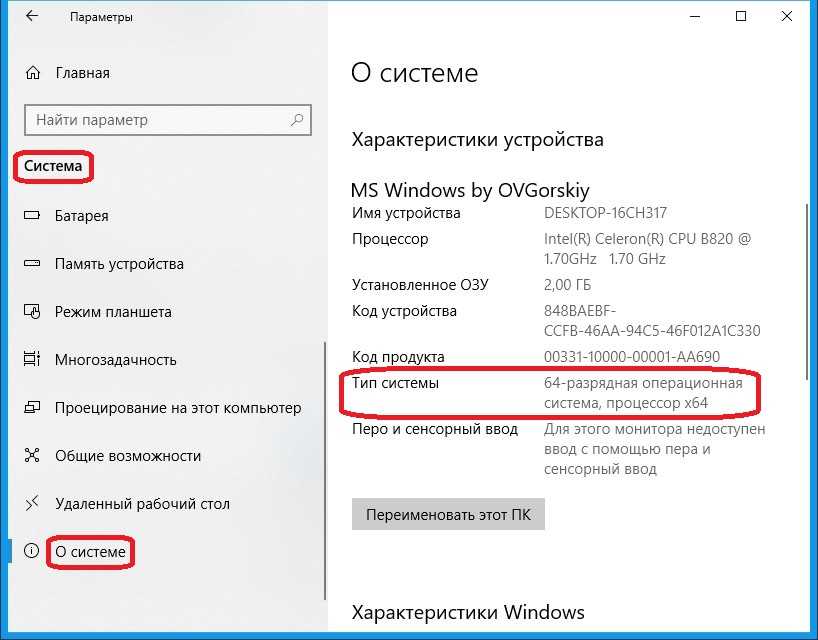 Когда установлена дополнительная ОП, 32-разрядные системы не могут ею воспользоваться из-за ограничений адресуемого пространства. Но 64-битные системы на это способны, что часто приводит к значительному повышению производительности компьютера;
Когда установлена дополнительная ОП, 32-разрядные системы не могут ею воспользоваться из-за ограничений адресуемого пространства. Но 64-битные системы на это способны, что часто приводит к значительному повышению производительности компьютера; Несмотря на то, что 64-разрядная ОС поддерживает все больше программ, для тех, кто все еще использует старые, надежные и часто функциональные аппаратные средства, переезд на новую архитектуру может оказаться весьма болезненным. Маловероятно, что 64-разрядные драйверы доступны для более старых систем и оборудования;
Несмотря на то, что 64-разрядная ОС поддерживает все больше программ, для тех, кто все еще использует старые, надежные и часто функциональные аппаратные средства, переезд на новую архитектуру может оказаться весьма болезненным. Маловероятно, что 64-разрядные драйверы доступны для более старых систем и оборудования;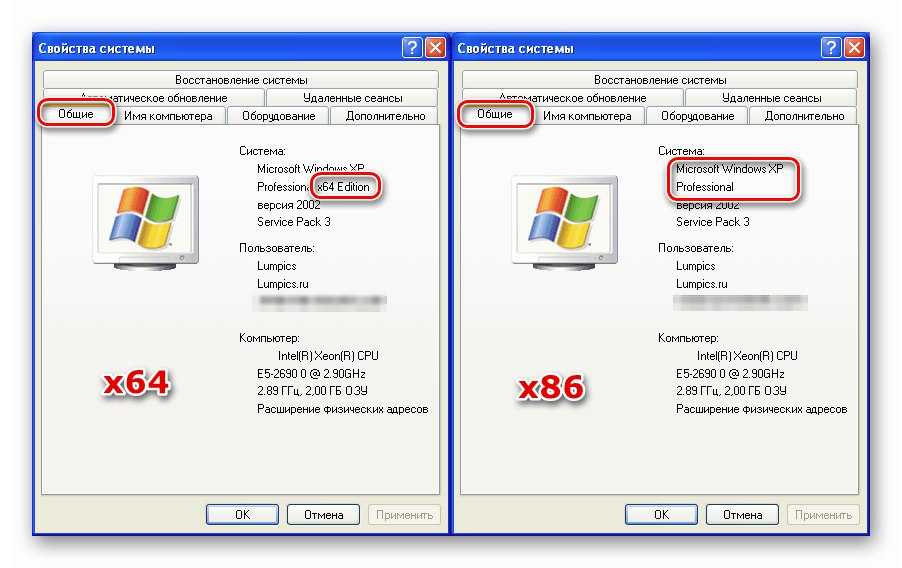 64 = 18446744073709551616). Таким образом, если на вашем компьютере меньше 4 ГБ ОЗУ, вам не нужен 64-разрядный процессор, но если у вас 4 ГБ или больше, тогда у вас должен быть 64-разрядный процессор и операционная система.Убедитесь, что у вас 64-битный или 32-битный процессор
64 = 18446744073709551616). Таким образом, если на вашем компьютере меньше 4 ГБ ОЗУ, вам не нужен 64-разрядный процессор, но если у вас 4 ГБ или больше, тогда у вас должен быть 64-разрядный процессор и операционная система.Убедитесь, что у вас 64-битный или 32-битный процессор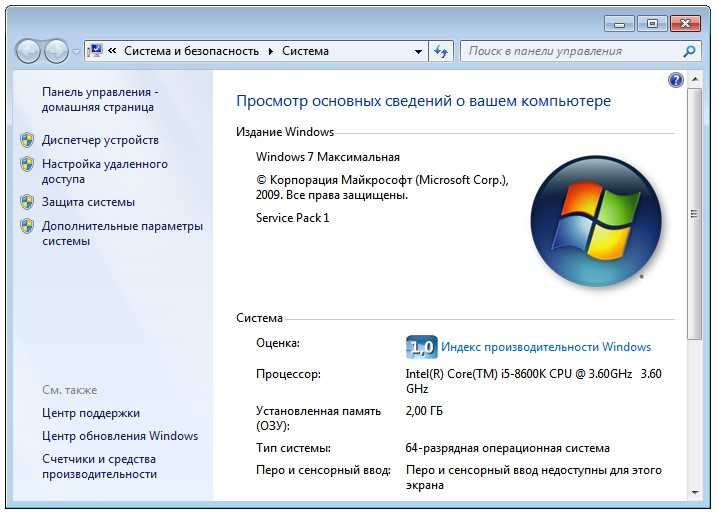 Если вы привезли новую систему с 4 ГБ или более ОЗУ, рекомендуется 64-разрядная версия Windows 10, которая поддерживает до 2 ТБ или ОЗУ, тогда как 32-разрядная версия Windows 10 может использовать только до 3,2 ГБ.
Если вы привезли новую систему с 4 ГБ или более ОЗУ, рекомендуется 64-разрядная версия Windows 10, которая поддерживает до 2 ТБ или ОЗУ, тогда как 32-разрядная версия Windows 10 может использовать только до 3,2 ГБ. Это предотвращает использование вредоносных драйверов или драйверов с ошибками в вашей системе и функциях усиленной безопасности. Вот еще несколько разных
Это предотвращает использование вредоносных драйверов или драйверов с ошибками в вашей системе и функциях усиленной безопасности. Вот еще несколько разных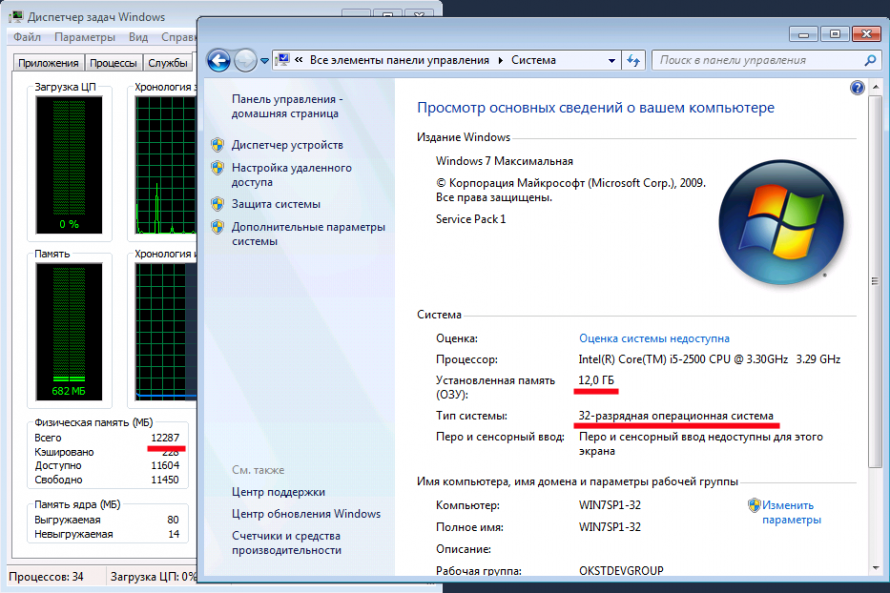 Но пользователи, использующие 32-разрядную версию Windows на 32-разрядном процессоре, не могут выполнить обновление. Чтобы воспользоваться преимуществами 64-разрядной версии, вам потребуется приобрести новую машину.
Но пользователи, использующие 32-разрядную версию Windows на 32-разрядном процессоре, не могут выполнить обновление. Чтобы воспользоваться преимуществами 64-разрядной версии, вам потребуется приобрести новую машину. Мы также рассмотрим некоторые примеры 32-битных и 64-битных операционных систем. Наконец, мы выделим различия между ними.
Мы также рассмотрим некоторые примеры 32-битных и 64-битных операционных систем. Наконец, мы выделим различия между ними.
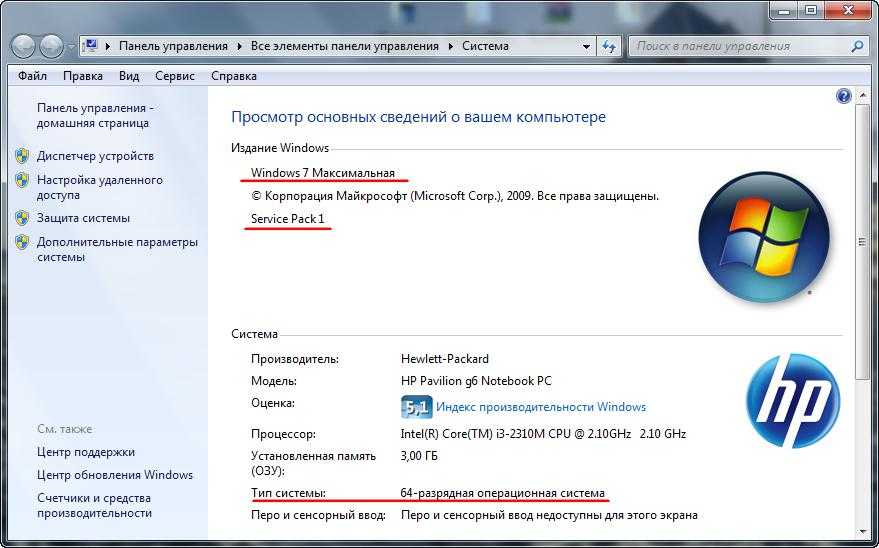 Что наиболее важно, 32-битные системы медленны в вычислительных вычислениях из-за объема доступной памяти. Из-за этого они отображают графику медленнее и с гораздо более низким качеством по сравнению со своими 64-битными аналогами.
Что наиболее важно, 32-битные системы медленны в вычислительных вычислениях из-за объема доступной памяти. Из-за этого они отображают графику медленнее и с гораздо более низким качеством по сравнению со своими 64-битными аналогами.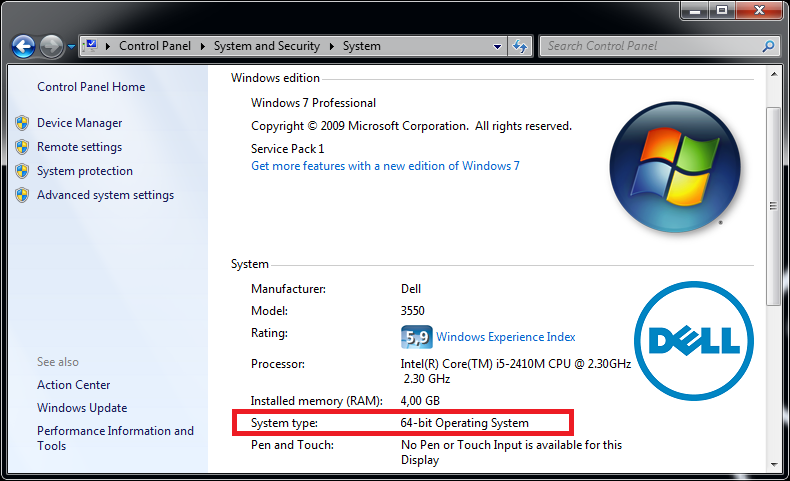 Значительное улучшение по сравнению с 32-битными системами. Однако это зависит от аппаратного обеспечения вычислительного устройства. Кроме того, 64-разрядные операционные системы могут работать как с 32-разрядными, так и с 64-разрядными операционными системами. Это возможно благодаря встроенному уровню совместимости в большинстве 64-разрядных систем.
Значительное улучшение по сравнению с 32-битными системами. Однако это зависит от аппаратного обеспечения вычислительного устройства. Кроме того, 64-разрядные операционные системы могут работать как с 32-разрядными, так и с 64-разрядными операционными системами. Это возможно благодаря встроенному уровню совместимости в большинстве 64-разрядных систем. Сходства и различия
Сходства и различия Тем не менее, 32-разрядная версия по-прежнему полезна, когда дело доходит до установки программ.
Тем не менее, 32-разрядная версия по-прежнему полезна, когда дело доходит до установки программ.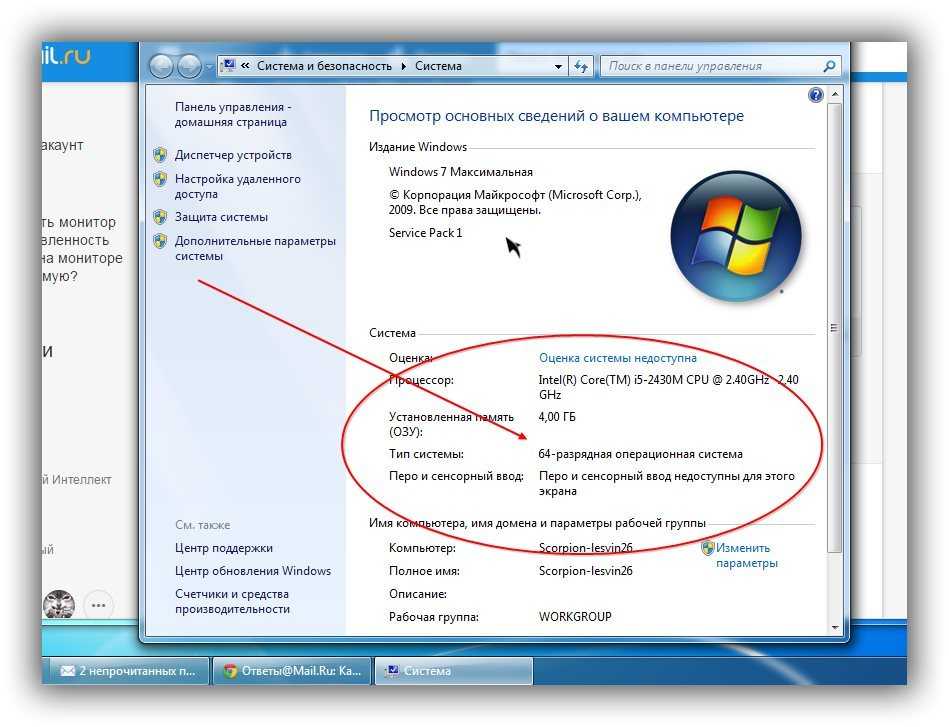 Выбор между 64-битной или 32-битной версией появился в 2001 году с появлением 64-битной версии Windows XP. Затем в 2005 году Windows XP начала предлагать поддержку Professional x64 для обеих версий. С этого момента стало возможным использовать 32-разрядное программное обеспечение с 64-разрядной операционной системой. Использование 64-битного программного обеспечения с 32-битными операционными системами невозможно.
Выбор между 64-битной или 32-битной версией появился в 2001 году с появлением 64-битной версии Windows XP. Затем в 2005 году Windows XP начала предлагать поддержку Professional x64 для обеих версий. С этого момента стало возможным использовать 32-разрядное программное обеспечение с 64-разрядной операционной системой. Использование 64-битного программного обеспечения с 32-битными операционными системами невозможно. В то время как 64-битные системы не имеют верхнего предела, 32-битные версии могут адресовать только 2 ГБ для каждой активной программы.
В то время как 64-битные системы не имеют верхнего предела, 32-битные версии могут адресовать только 2 ГБ для каждой активной программы. Тем не менее, вы также должны обновить все драйверы оборудования, когда делаете это переключение, иначе вы рискуете, что некоторые системные компоненты станут бесполезными.
Тем не менее, вы также должны обновить все драйверы оборудования, когда делаете это переключение, иначе вы рискуете, что некоторые системные компоненты станут бесполезными. В разделе «Характеристики устройства» вы увидите информацию о 64-битной или 32-битной версии и процессоре, например. «Процессор x64» под заголовком «Тип системы». Также важно отметить установленную оперативную память, которая должна быть не менее 8 или 16 ГБ для 64-битных систем.
В разделе «Характеристики устройства» вы увидите информацию о 64-битной или 32-битной версии и процессоре, например. «Процессор x64» под заголовком «Тип системы». Также важно отметить установленную оперативную память, которая должна быть не менее 8 или 16 ГБ для 64-битных систем.

Ваш комментарий будет первым